Prin Good Lock, vă vom arăta noua actualizare pentru One UI 3.0 a unuia dintre modulele sale care vor fi permite personalizarea ecranului de blocare după cum dorim de pe telefonul nostru.
A fost în această ultimă actualizare pentru versiunea Android 11 a One UI a unuia dintre modulele sale și, în timp ce restul sunt actualizate, acestea sunt utilizate pe scară largă ca operație cu o singură mână, ca să putem retușați o mare parte din toate elementele pe care le putem găsi pe acel ecran de blocare. Du-te.
Lockstar și ecran de blocare
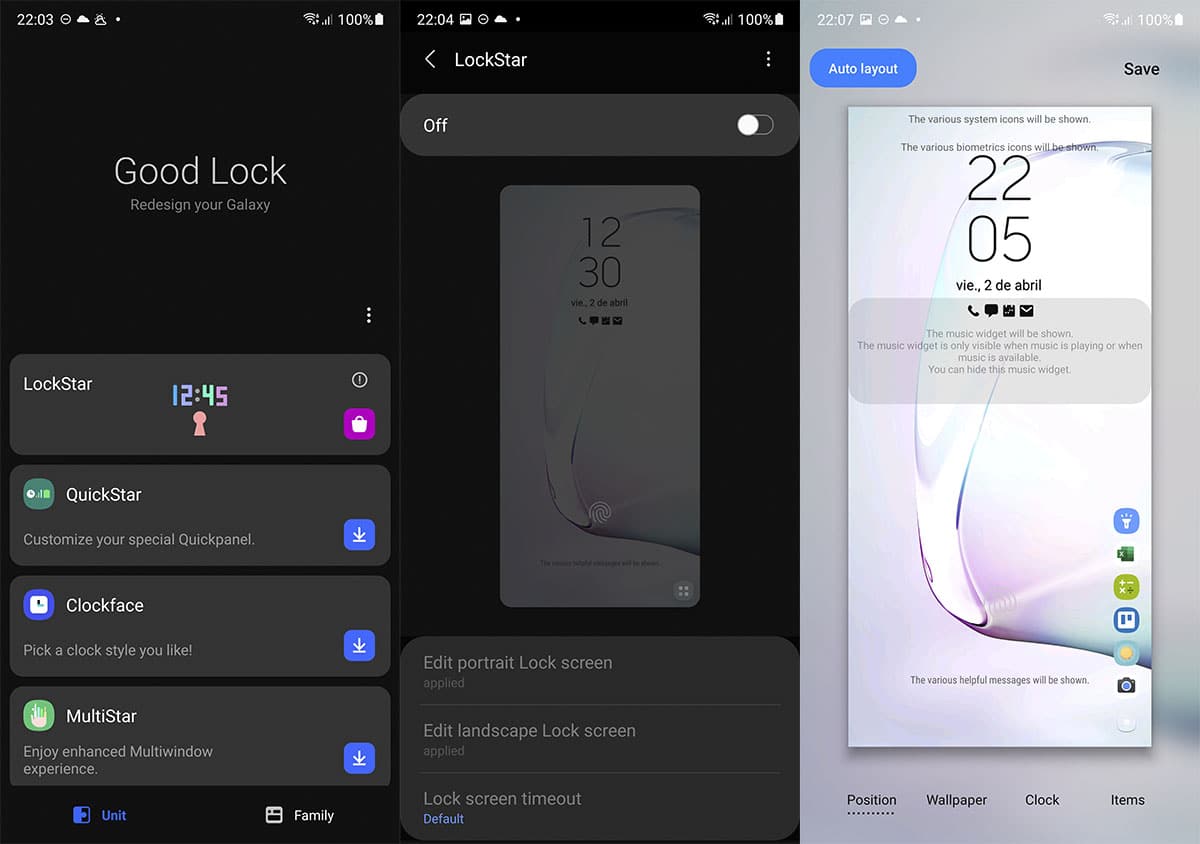
Noi avem Actualizarea Android 11 este disponibilă în One UI 3.0 pentru a descărca de la Lockstar care ne permite să personalizăm complet ecranul de blocare al unui Samsung Galaxy; la fel ca Galaxy S10, Note10 sau S20.
Mai întâi vom avea nevoie instalați cea mai recentă versiune de Lockstar ce putem obține:
lockstar - APK
Când instalăm APK-ul, cu siguranță asta Magazinul Galaxy ne va duce la noua actualizare pentru a merge la el și a-l instala. De asemenea, este important să verificați instalarea Good Lock:
Bine Lock - APK
Oricum, puteți instala această aplicație din Galaxy Store și uitați astfel să treceți prin apkmirror, deși acest depozit este de mare ajutor și complet sigur pentru aceste probleme.
Cum să personalizați ecranul de blocare al Samsung Galaxy
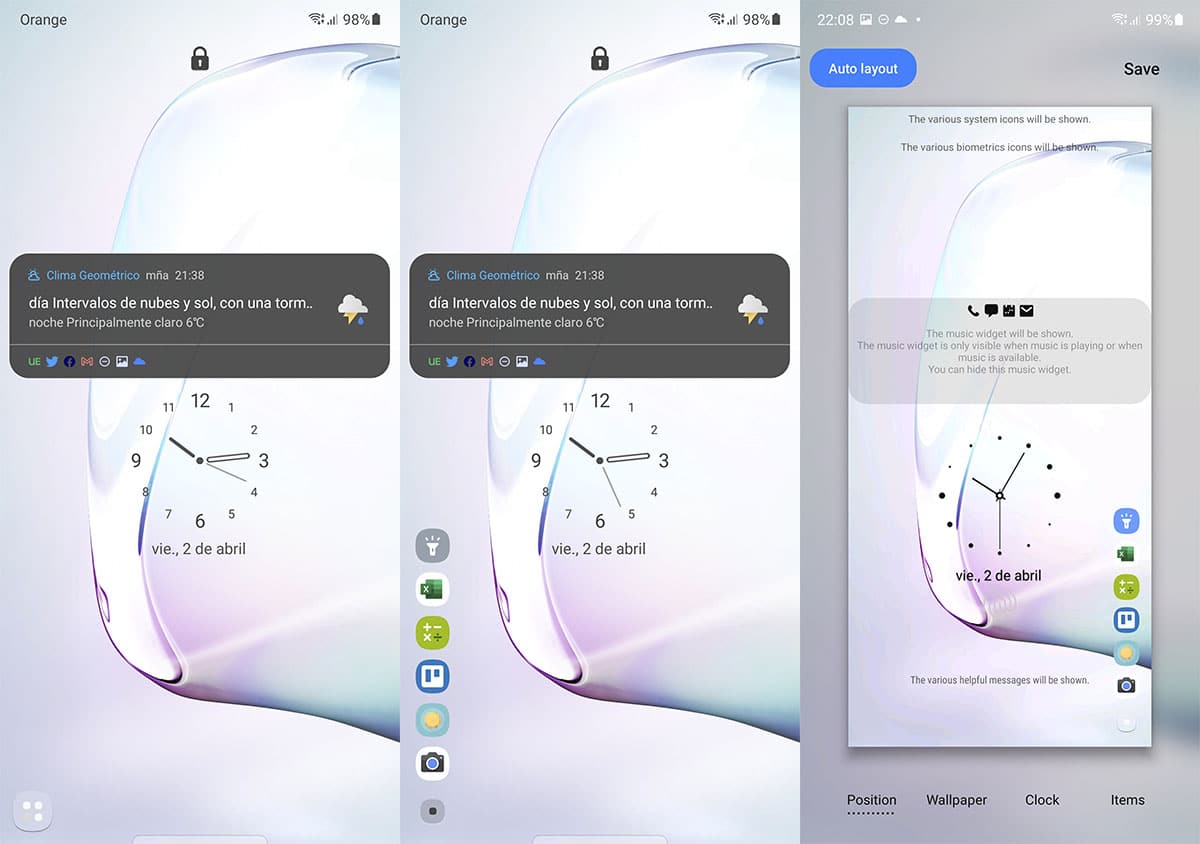
- Acum mergem la Good Lock
- Oferim Lockstar
- Vom avea ecran de blocare serial și capacitatea de a activa acest modul
- O activăm și acum putem începe să personalizăm ecranul de blocare
Acestea fiind spuse, este important să ținem cont de asta în orice moment putem dezactiva modulul Lockstar și ne putem întoarce la ecranul de blocare care apare în mod implicit, deci ne confruntăm cu opțiuni pe care le putem respinge în orice moment.
trei secțiuni de evidențiat pentru personalizare:
- Editați ecranul de blocare pe verticală
- Editați ecranul de blocare orizontal
- Personalizați timpul în care este activ
Editarea ecranului

Același lucru este valabil pentru formatul vertical ca și pentru orizontală cu patru file prezentate:
- Poziția elementului pe care l-am localizat
- Tapet: tapet
- Un fel de ceas
- Element: Facewidgets, musicwidget, pictogramă de blocare, text de ajutor, bara de stare, comenzi rapide și notificări
La poziția tuturor elementelor, cu excepția notificărilor, poate fi mutată peste ecranul de blocare.
Dacă mergem să privim putem crește dimensiunea acestuia sau o putem micșora și alegeți dintre câteva posibile. Dar cele mai interesante sunt elementele pe care le putem personaliza:
- facewidgets: dezactivați sau activați cele pe care le-am activat, cum ar fi ceasul
- Widget muzical: muzicianul cu același
- Același lucru se întâmplă cu pictograma de blocare sau pictograma de blocare, textul de ajutor sau textul de ajutor și bara de stare sau bara de stare
- Comenzi rapide: dacă apăsăm o dată putem selecta până la 6 accesări personalizate ale tuturor aplicațiilor instalate. Dacă apăsăm din nou, vom schimba între plasarea lor în format orizontal sau vertical pe fiecare parte a ecranului de blocare
- Anunturi: le putem dezactiva, doar icoanele sau cu detalii
În cele din urmă avem opțiunea Auto Layout, astfel încât să fie inteligent și în funcție de elementele pe care le-am activat, acestea sunt ajustate automat.
La fel se poate personalizați complet ecranul de blocare al Samsung Galaxy. Vă recomandăm să aruncați o privire la videoclip pentru a vedea detaliile.
